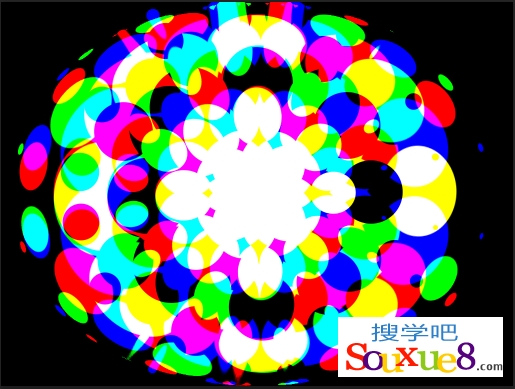Photoshop CC中文版利用多种ps滤镜打造色彩斑斓万花筒效果图。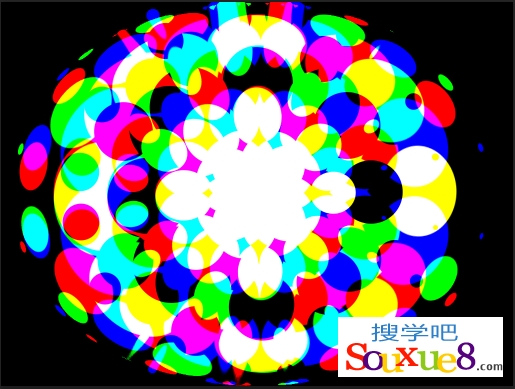
1.按【Ctrl+N】快捷键新建一个1024×768像素的空白文档;在工具箱中选择“椭圆工具”,在其工具属性栏中选择“像素”,按住键盘【Shift】键绘制一个正圆形,如图所示。![]()
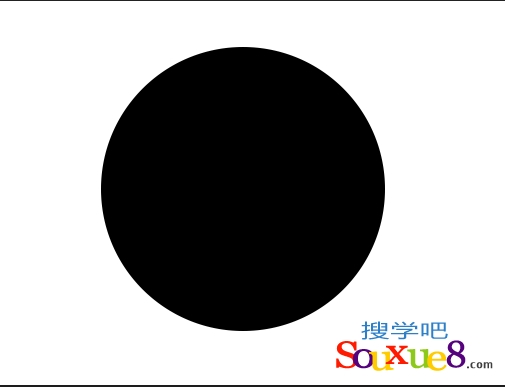
2.在Photoshop CC菜单栏中选择“滤镜”-“像素化”-“彩色半调”命令,参数设置如图所示。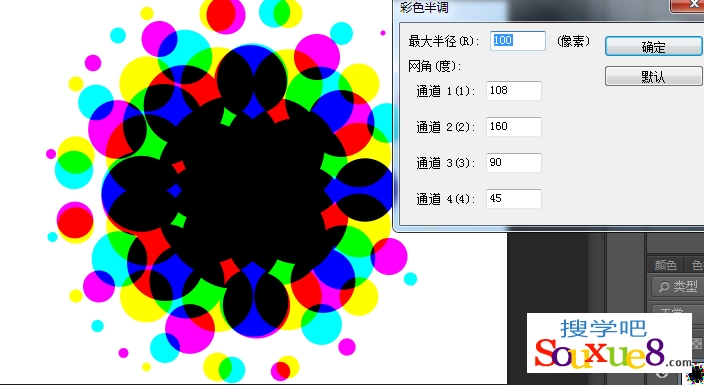
3.按【Ctrl+J】快捷键复制当前图层,在Photoshop CC菜单栏中选择“滤镜”-“扭曲”-“球面化”命令,设置“数量”为100%,使图像产生球面化变形效果,如图所示。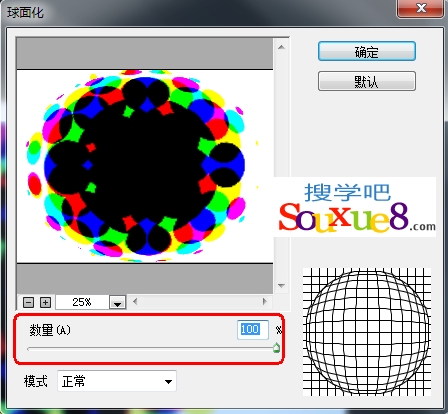
4.按【Ctrl+I】快捷键反相,设置图层混合模式为“正片叠底”,效果如图所示。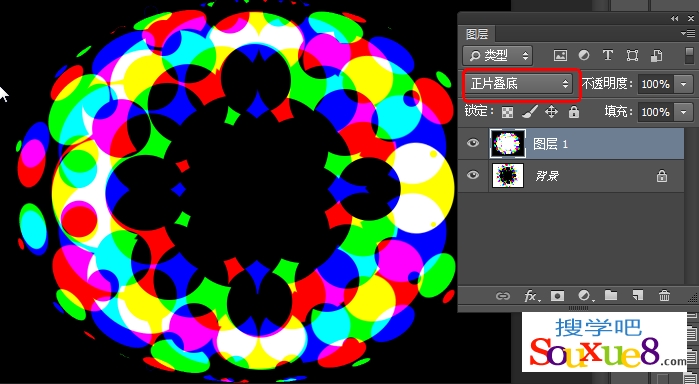
5.在“图层面板”将“背景”图层拖动到“创建新图层”按钮上进行复制,再将复制后的图层拖至顶层;在Photoshop CC菜单栏中选择“滤镜”-“扭曲”-“球面化”命令,参数设置如图所示,效果如图。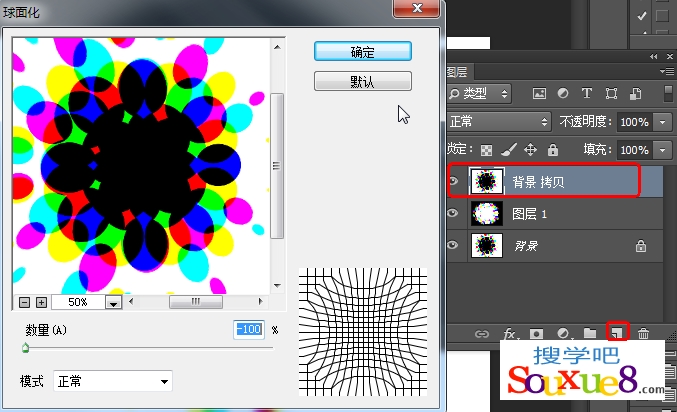
6.按【Ctrl+I】快捷键反相,设置图层混合模式为“变亮”,效果如图所示。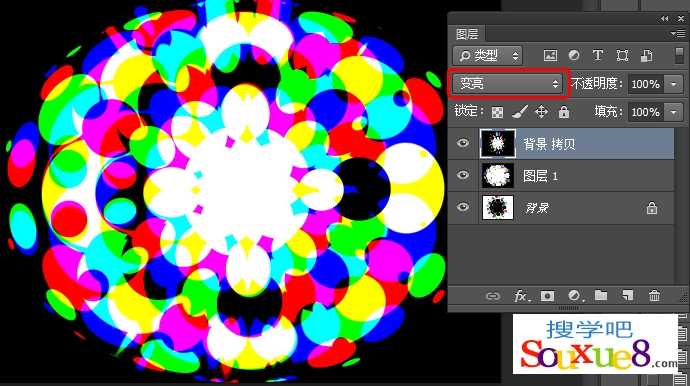
7.完成Photoshop CC中文版利用多种ps滤镜打造色彩斑斓万花筒效果图。